下载啦:请放心下载,安全无病毒!
软件提交最近更新 热门排行微信透明头像怎么弄?设置微信透明头像教程
2019-08-18 15:29作者:佚名来源:本站整理浏览:110 评论:0
微信透明头像怎么弄呢,不少用户喜欢用漂亮的图片,有些则喜欢使用透明的头像,这样看起来可能比较个性吧,下面小编为大家讲一下微信设置透明头像的方法:
微信透明头像怎么弄
1、将透明头像保存到您的手机中,长按图片或是右键保存透明头像发送到手机都可以。(以下是透明头像。)
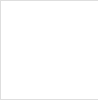
将以上微信透明头像图片传到手机相册,接下来打开微信,然后进入更换微信头像设置,之后替换找到相册中这张透明微信头像,如下图所示:
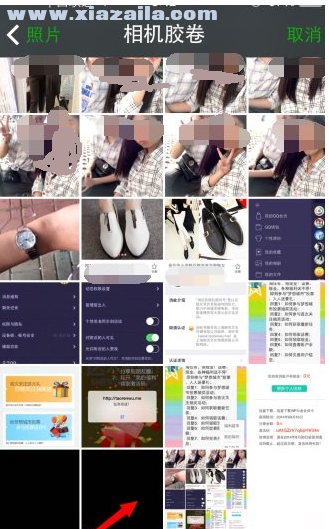
2、登录微信,点击【我】-【个人信息】-【头像】(这里要点左侧头像这两个字,而非图片),选择更换头像;
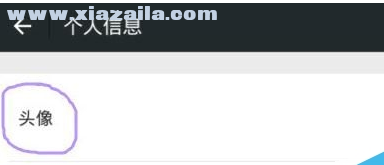
3、在更换头像的过程中,是找不到那个透明头像的,因为在手机中的显示为纯黑色,但是大家不用在意,只需点击它;
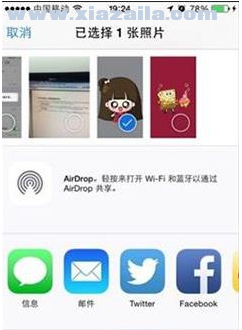
4、最重要的步骤开始了,当我们要保存这个黑色头像的同时,需要多次选择放大图片,也就是将手指在黑色区域,以中心为原点,往两边扩散,无限放大自己的图片,记住要将图片多放大几次再点击选取(一定要记住多放大几次哦!)。
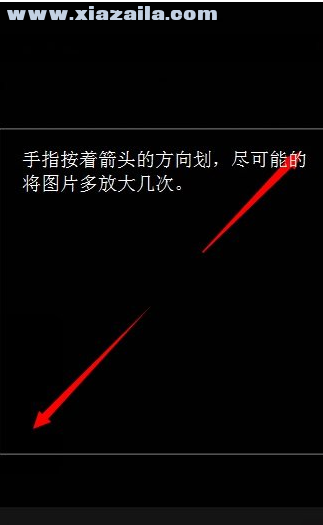
5、这个时候微信透明头像就出现了,是不是很厉害呢!

温馨提示:
1、苹果用户的手机不支持微信头像透明化,估计是权限版本的问题,目前只支持安卓用户;
2、安卓手机用户在更换头像当中,偶尔会碰到第一次并不成功的现象,会显示黑色头像,这时候需要大家多多试验几次才能够变为透明头像的哦!
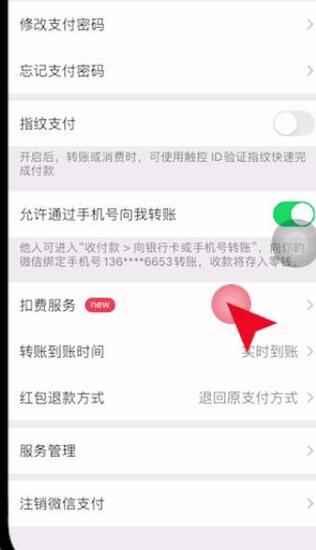

文章评论 您的评论需要经过审核才能显示
网友评论